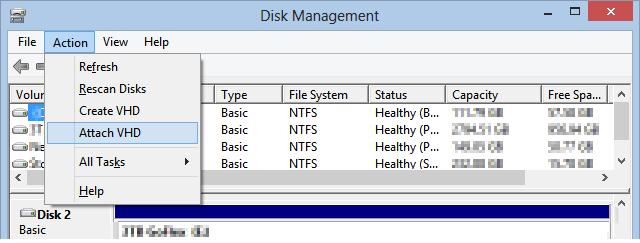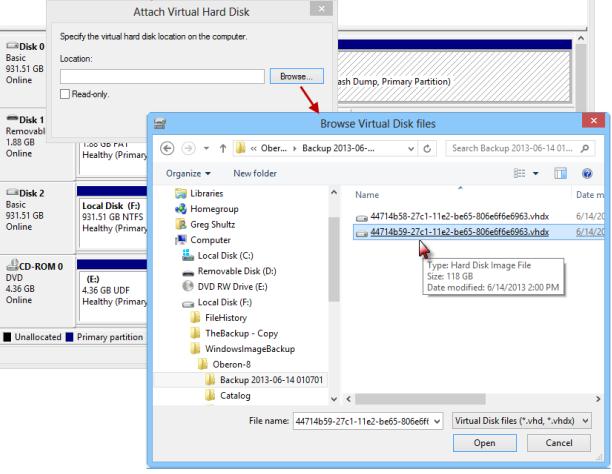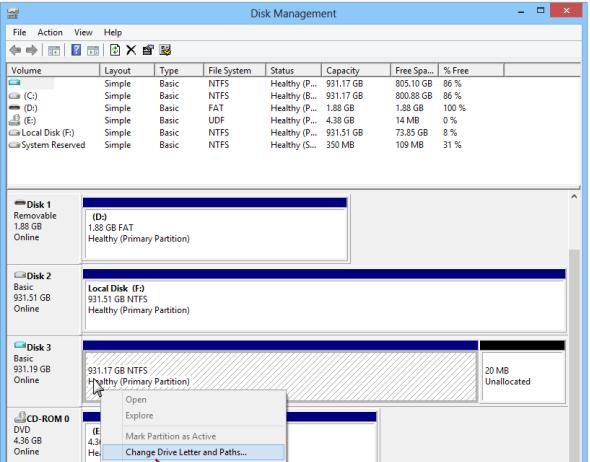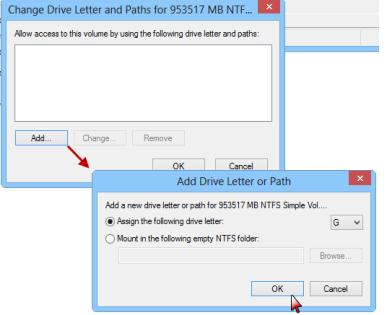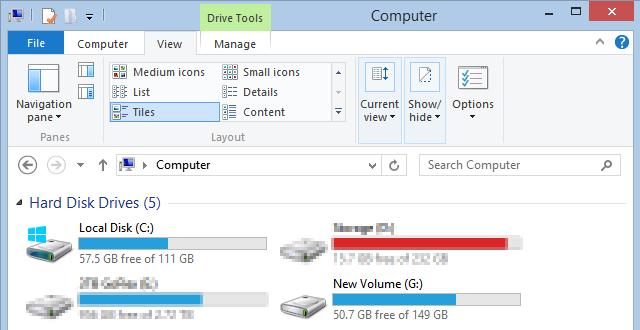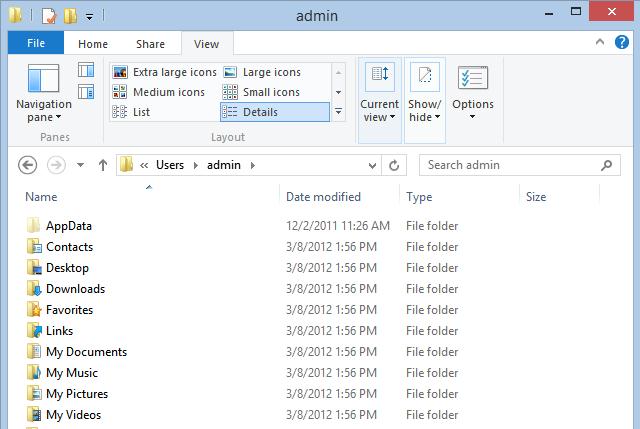Восстановление отдельных файлов из образа Windows 8
ОС система Windows 8 предоставляет широкие возможности резервного копирования данных, включающая в себя возможности ведения истории файлов и функционал, позволяющий создать образ системы целиком. Концепция разработчиков системы такова – функционал File History нужен для удобного и оперативного повседневного восстановления пользовательских данных, образ же системы создается не так часто и позволят полностью восстановить данные раздела (в том числе системные файлы) на некую с работоспособным параметрами ОС.
Резервную копию образа системы рекомендуется создавать перед внесением изменений в аппаратную конфигурацию компьютера, при выполнении обновления системы, установке новых драйверов и т.д. Наличие резервной копии образа системы позволит в случае, если что-т пойдет не так, в любой момент откатиться к работоспособному состоянию Windows. Однако при восстановлении из такого образа вся имеющаяся информация на системном диске затирается файлами образа. Что же делать, если из системного образа нужно восстановить только некоторые файлы?
К счастью, это задача достаточно проста. Дело в том, что в основе стандартной системы создания резервной копии образа системы в Windows 8 лежит концепция виртуальных дисков (Virtual Hard Drive). Т.е. образы записываются и хранятся в виде файлов виртуальных дисков в формате vhdx (Virtual Hard Drive). Такие виртуальные диски можно легко смонтировать стандартными средствами Windows 8 и работать с ними, как с обычными дисками системы. Смонтировав такой диск в систему, пользователь сможет восстановить из бэкапа образа системы отдельные файлы и каталоги.
Подключаем VHD диск с резервной копией образа системы
Резервное копирование образа системы обычно выполняется на отдельный физический диск или сетевую папку. Поэтому в первую очередь необходимо подключить к компьютеру носитель с резервной копией образа Windows 8 (или подключить сетевую папку).
Откройте консоль управления компьютером Computer Management и перейдите в диспетчер управления дисками Storage->Disk Management (эту же консоль можно вызвать из меню WinX, нажав комбинацию клавиш Win+X и выбрать пункт Disk Management). Чтобы смонтировать виртуальный vhd диск, выберите пункт Attach VHD в меню Action.
В появившемся окне нажмите кнопку Browse и укажите путь к vhdx файлу. Данный файл хранится на диске, содержащем резервную копию образа системы в каталоге с именем, имеющем следующий формат [Backup_Drive]:WindowsImageBackup[PC_Name]Backup xxxx-xx-xx xxxxxx. В нашем примере полный путь к vhdx файлу следующий: F:WindowsImageBackupOberon8Backup 2013-08-14000203.
В данном каталоге хранятся два vhdx файла, выберите vhdx файл большего размера (в нашем примере размер файла с образом около 120 Гб).
Примечание. В том случае, если на компьютере при выполнении бэкапа сохранялся образ не только системного диска, но и других дисков, тогда в данном каталоге может оказаться более 2 vhd файлов, причем совсем не обязательно, что диск максимального размера будет содержать образ системного диска. Разобраться в vhdx файлах образов дисков можно лишь по их содержимому, для чего их все придется смонтировать указанным способом.
После того, как виртуальный диск смонтирован, ему нужно назначить букву диска. Для этого щелкните ПКМ по диску и выберите пункт меню «Change Drive Letters and Path»
В открывшемся окне нажмите кнопку Add и назначьте диску любую букву, например G:.
После этой операции в системе появится новый диск, которому назначена буква G:. Откройте его в проводнике или любом файловом менеджере и найдите файлы, которые необходимо восстановить.
Совет. Пользовательские документы (фото, видео, музыка и прочие документы можно обычно сохраняются в профиле пользователя в каталоге G:Users{user_name}.
После того, как вы нашли и скопировали нужные файлы, внешний диск можно отключить, в результате чего из системы пропадет и виртуальный vhd диск.
Отдельные файлы из образа системы точно таким же образом можно восстановить и в Windows 7.
Qiziqarli malumotlar
Восстановление отдельных файлов из образа Windows 8